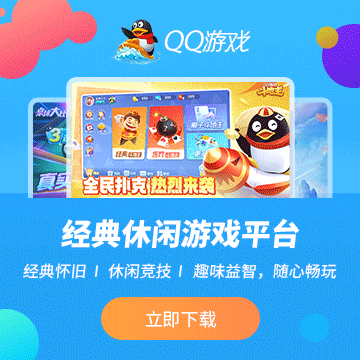瞩目视频会议怎么录制视频_瞩目视频会议录像设置
现在线上办公学习已经是一件很平常的事情了,有很多的电脑软件,可以帮助我们进行线上会议和视频,瞩目视频会议就是其中之一。但除了线上视频会议之外,有时候还需要我们拍摄录制一些视频,进行展示或者是存储学习,那在瞩目视频会议上,该怎么进行录制视频呢有需要的小伙伴,赶紧跟天极下载小编一起去看看具体方法吧。
瞩目视频会议怎么录制视频
步骤一:在电脑上打开瞩目视频会议,并登录自己的账号之后,选择开始会议或者是加入一个会议,小编这里选择的是开始个人会议。
步骤二:在弹出的视频会议界面中,点击页面下方的录制图标,就能开始视频录制了。想要结束视频录制,只需要点击页面左上角的暂停或结束录制键。
步骤三:录制完成之后,回到瞩目视频会议主界面,点击页面左侧的文件夹图标。在录制文件选项的本地录制一栏中,就能找到之前录制的视频了。
瞩目视频会议录像设置
除了在开始会议后再设置录制视频之外,如果用户是会议发起人,也可以设置成自动录制。同样是在瞩目视频会议首页,点击个人会议号下方的更多设置。
在弹出的设置窗口中,勾选上高级设置选项中的“自动录制”,这样用户在使用个人会议号开始会议后,系统将自动录制会议。
瞩目视频会议录制视频注意事项
1.录制的视频只有在会议结束后,才会开始保存,会议没结束不能查看录制文件。
2.会议结束后,系统将自动转换会议录制文件,不想保存视频文件,可以选择“停止转换”。
小编推荐:
-
电脑投电视的高清投屏软件2023排行榜 1、乐播投屏 2、傲软投屏 3、金舟投屏更新时间:2023-03-14|作者:lc|已阅读:3次|标签:
-
超细腻的Win10壁纸下载软件分享 答:在元气桌面中可以找到优质的Win10壁纸,供用户下载。 元气桌面是一款十分专业的Win10壁纸下载软件,上面有海量的…更新时间:2023-03-14|作者:lc|已阅读:15次|标签:
-
至于“系统优化用什么软件好”,那还得看【Windows优化大师】。 首先从它的“优化广度”上看,Windows优化大师确实是合格的系统优化软件,它拥有系统盘瘦…更新时间:2023-03-14|作者:wsy|已阅读:2次
-
专业的木马查杀工具有哪些 1、360安全卫士 2、2345安全卫士 3、微软电脑管家更新时间:2023-03-13|作者:lc|已阅读:3次|标签:
-
这里天极下载小编也是和多名网管聊了聊,他们力荐【office】这款办公软件。 推荐理由:因为office这款办公软件,首先从功能丰富度上讲,是非常全面的,里面…更新时间:2023-03-12|作者:wsy|已阅读:3次|标签:
-
看见并连接世界的短视频平台下载次数:93028次更新日期: 2024-06-19软件大小:3.07MB立即下载安装天极优选
-
要说哪个电脑管家系统占用低,那还得是微软电脑管家。 先说外观设计,微软电脑管家并非采用其他电脑管家那样使用“居中窗口”,它是采用了右侧小窗口的设计,占用了更小…更新时间:2023-03-11|作者:wsy|已阅读:9次|标签:
-
为此,小编也是对网上多款笔记软件进行测试,发现【印象笔记】是非常适合留学生使用的,至于为何这样讲,原因有如下: 1、印象笔记对于网络环境的兼容性较好。无论我们…更新时间:2023-03-10|作者:wsy|已阅读:8次|标签:
-
1、【钉钉文档:新增阅读模式】 协作办公浏览文档时,误点编辑改动内容,容易误操作怎么办?钉钉文档新增【阅读模式】,切换后可沉浸式阅读评论,任意点击,不用再担心…更新时间:2023-03-10|作者:lsl|已阅读:20次|标签:
-
1、【即时沟通:新增定时发送】 下班后或者周末时计划给别人发消息,但是又害怕打扰到对方,又怕拖着一段时间自己就忘了发,那么就可以试试定时发送功能,消息在指定时…更新时间:2023-03-09|作者:lsl|已阅读:30次|标签:
-
先说结论:Windows优化大师能优化Win11系统。 首先,在Windows优化大师中,我们可直接看到【Win11优化】功能入口,点击进去可以看到目前用户需…更新时间:2023-03-09|作者:wsy|已阅读:42次
-
全网独播资源抢先看下载次数:28355563次更新日期: 2024-06-18软件大小:78.0MB立即下载安装天极优选
-
好用的强力卸载软件有哪些 1、Windows优化大师 2、360软件管家 3、天极软件管家 4、2345安全卫士更新时间:2023-03-08|作者:lc|已阅读:92次|标签:
-
WPS和永中Office相比WPS更好用一点,虽然这两款软件都是老牌的办公软件,也都比较出名,但是WPS来处理日常工作中的文字、表格以及PPT等内容,用起来非常…更新时间:2023-03-08|作者:rw|已阅读:81次|标签:
-
可以下载超清4K壁纸的电脑壁纸软件 答:元气桌面是一款可以下载到超清4K壁纸的电脑壁纸软件。 元气桌面是一款国产的桌面壁纸下载软件,不光可以下载到精美的4K…更新时间:2023-03-07|作者:lc|已阅读:41次|标签:
-
动漫美女壁纸哪里下载好 答:在元气桌面中下载动漫美女壁纸比较好。 小编平时也是非常喜欢二次元动漫,在哔哩哔哩上追过不少的热门番剧,其中不乏一些较为优质的番剧…更新时间:2023-03-07|作者:lc|已阅读:20次|标签:
-
♦功能方面。微软电脑管家和卡巴斯基都提供基本的杀毒和防火墙功能。但是,卡巴斯基还提供了更多高级功能,如密码管理和垃圾邮件过滤等。 ♦性…更新时间:2023-03-07|作者:wsy|已阅读:18次|标签:
-
「简洁」「高效」「普惠」,让商家经营更轻松下载次数:319825次更新日期: 2024-06-20软件大小:210MB立即下载安装天极优选
-
首先,我们先打开Windows优化大师,在主界面找到【硬件检测】,检测后的结果如图所示: 之后,我们打开鲁大师,用鲁大师对电脑硬件进行检测,得出的结果如图所示…更新时间:2023-03-05|作者:lsl|已阅读:41次|标签:
-
小编亲测之后,答案是:好用。 小编经过对比后发现,Windows优化大师与其他那些系统优化工具是不同的,有许多小细节和特点。更新时间:2023-03-05|作者:lsl|已阅读:33次|标签:
-
这里要给大家推荐的,拥有护眼功能的软件,是Windows优化大师。在Windows优化大师中,我们可以从【发现】中找到【护眼】功能,这里不仅提供蓝光过滤,还有定…更新时间:2023-03-05|作者:wsy|已阅读:11次
-
强烈推荐专业的电脑跑分软件 1、Windows优化大师 2、鲁大师 3、3D Mark更新时间:2023-03-04|作者:lc|已阅读:36次
-
经过小编观看知名战队队员玩训练赛直播时发现,很多人通常选用的是【雷神加速器】。 雷神加速器由国内雷神科技研发,针对网络环境自行优化、独享IP,一键加速,可根据…更新时间:2023-03-03|作者:lsl|已阅读:13次|标签:
-
在线休闲游戏平台下载次数:226236次更新日期: 2024-06-11软件大小:1.06MB立即下载安装天极优选
- 热门标签
- 猜你想搜
- 精选软件
热文推荐
- 48小时热文
- 每周热文
-
电视剧玫瑰的故事共有多少首歌曲_电视剧原声带免费收听平台介绍
电视剧玫瑰的故事共有多少首歌曲_电视剧原声带免费收听平台介绍
2024-06-19 -
如何将夸克一打开设置为指定网页_怎么把夸克导航设置成首页
如何将夸克一打开设置为指定网页_怎么把夸克导航设置成首页
2024-06-19 -
和豆包AI对话会被监听吗?看完你就彻底懂了
和豆包AI对话会被监听吗?看完你就彻底懂了
2024-06-19 -
怎么打开浏览器中的任务管理器_浏览器的任务管理器怎么用
怎么打开浏览器中的任务管理器_浏览器的任务管理器怎么用
2024-06-19 -
哪个播放器能看2024巴黎奥运会比赛直播_全部赛事直播平台汇总
哪个播放器能看2024巴黎奥运会比赛直播_全部赛事直播平台汇总
2024-06-20 -
教你玩转豆包AI写作功能!如何用豆包AI写作帮写朋友圈文案
教你玩转豆包AI写作功能!如何用豆包AI写作帮写朋友圈文案
2024-06-20 -
如何快速唤起豆包的小窗模式_豆包的小窗模式提供哪些功能
如何快速唤起豆包的小窗模式_豆包的小窗模式提供哪些功能
2024-06-19 -
豆包AI对话结果怎样分享_豆包对话结果分享功能介绍
豆包AI对话结果怎样分享_豆包对话结果分享功能介绍
2024-06-20 -
迅雷如何设置最大文件同时下载数量_文件同时下载快不快
迅雷如何设置最大文件同时下载数量_文件同时下载快不快
2024-06-20 -
怎样用豆包预测欧洲杯冠军_豆包预测欧洲杯冠军的依据是什么
怎样用豆包预测欧洲杯冠军_豆包预测欧洲杯冠军的依据是什么
2024-06-20
-
维和防暴队在哪个平台播_高清完整版观看与下载平台揭秘
维和防暴队在哪个平台播_高清完整版观看与下载平台揭秘
2024-06-17 -
豆包软件有数据隐私风险吗_使用豆包AI会泄露数据隐私吗
豆包软件有数据隐私风险吗_使用豆包AI会泄露数据隐私吗
2024-06-17 -
人事都在用的线上面试工具是哪一款_HR必备的查简历智能招聘系统
人事都在用的线上面试工具是哪一款_HR必备的查简历智能招聘系统
2024-06-16 -
电视剧玫瑰的故事共有多少首歌曲_电视剧原声带免费收听平台介绍
电视剧玫瑰的故事共有多少首歌曲_电视剧原声带免费收听平台介绍
2024-06-19 -
怎么给员工使用飞书企业邮箱功能_飞书管理员配置企业邮箱地址教程
怎么给员工使用飞书企业邮箱功能_飞书管理员配置企业邮箱地址教程
2024-06-16 -
免费好用的电脑分屏录制软件有哪些_这几款课程录屏工具使用率高
免费好用的电脑分屏录制软件有哪些_这几款课程录屏工具使用率高
2024-06-14 -
豆包AI如何生成小红书文案_豆包生成的文案都能直接用吗
豆包AI如何生成小红书文案_豆包生成的文案都能直接用吗
2024-06-17 -
企业行政都在用的员工考勤管理系统_哪个软件可以智能管理公司考勤
企业行政都在用的员工考勤管理系统_哪个软件可以智能管理公司考勤
2024-06-16 -
豆包能直接生成视频内容吗_豆包视频脚本撰写功能好不好用
豆包能直接生成视频内容吗_豆包视频脚本撰写功能好不好用
2024-06-17 -
免费的电脑桌面整理软件有哪些_盘点五大免费且好用的桌面整理软件
免费的电脑桌面整理软件有哪些_盘点五大免费且好用的桌面整理软件
2024-06-18